数码视讯不邻频IPQAM操作手册动态BOWord格式.docx
《数码视讯不邻频IPQAM操作手册动态BOWord格式.docx》由会员分享,可在线阅读,更多相关《数码视讯不邻频IPQAM操作手册动态BOWord格式.docx(10页珍藏版)》请在冰豆网上搜索。
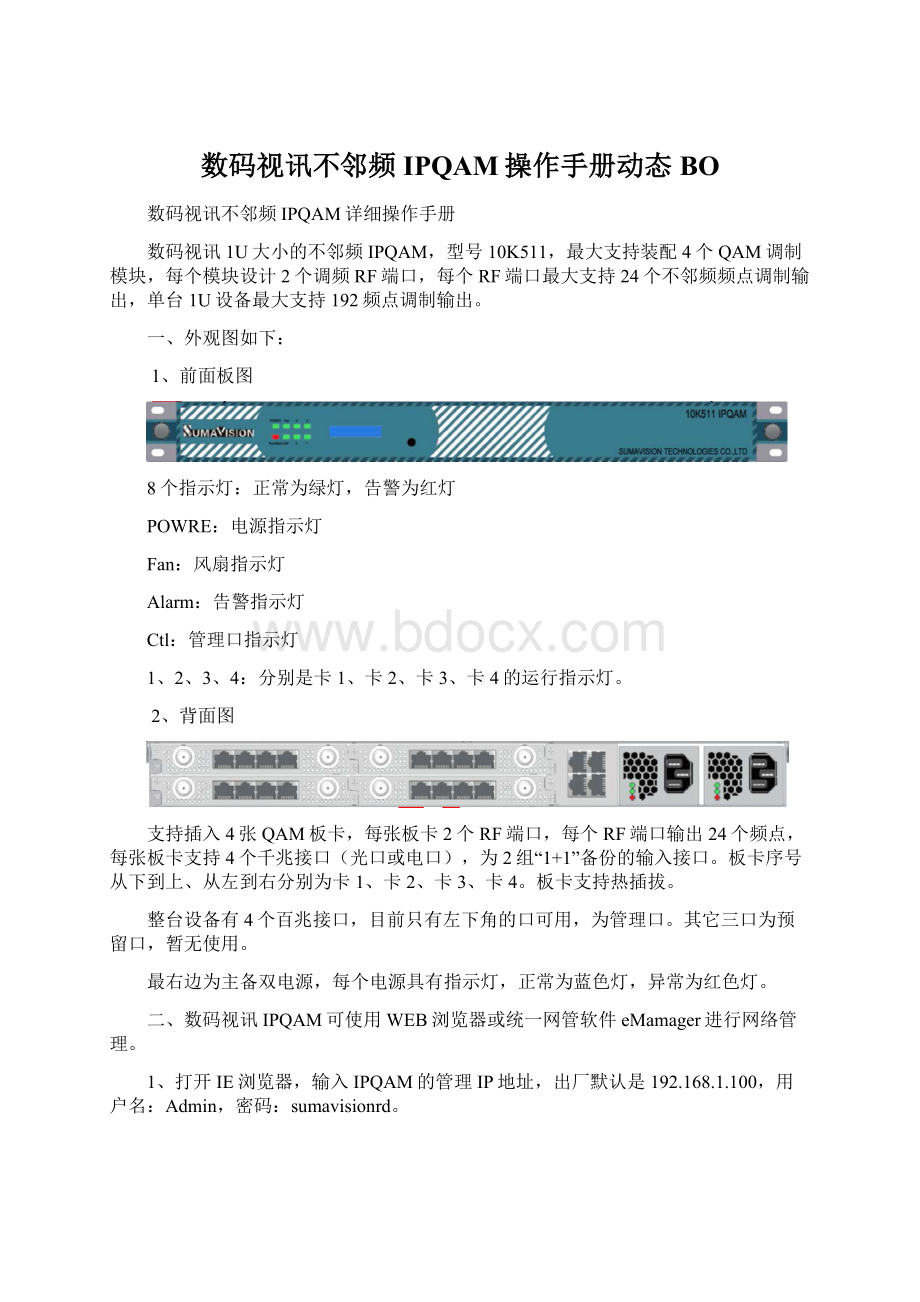
Fan:
风扇指示灯
Alarm:
告警指示灯
Ctl:
管理口指示灯
1、2、3、4:
分别是卡1、卡2、卡3、卡4的运行指示灯。
2、背面图
支持插入4张QAM板卡,每张板卡2个RF端口,每个RF端口输出24个频点,每张板卡支持4个千兆接口(光口或电口),为2组“1+1”备份的输入接口。
板卡序号从下到上、从左到右分别为卡1、卡2、卡3、卡4。
板卡支持热插拔。
整台设备有4个百兆接口,目前只有左下角的口可用,为管理口。
其它三口为预留口,暂无使用。
最右边为主备双电源,每个电源具有指示灯,正常为蓝色灯,异常为红色灯。
二、数码视讯IPQAM可使用WEB浏览器或统一网管软件eMamager进行网络管理。
1、打开IE浏览器,输入IPQAM的管理IP地址,出厂默认是192.168.1.100,用户名:
Admin,密码:
sumavisionrd。
2、进入网管后,首先看到的是“概要”,概要页面显示了当前设备的报警信息以及设备的各个模块目前的运行情况。
如下图:
上图中,菜单栏分为“概要”“卡监测信息”“告警信息”“卡设置”“映射表设置”“加扰设置”“系统设置”。
底部“设备信息”显示当前设备各个模块情况,绿色表示正常,若不正常则为黄色。
三、点播流程
1、IPQAM设置关键点
IPQAM要实现正常的点播,主要与前端系统服务器集成几个地方:
“卡设置”的业务IP、频点、传输流ID(TS_ID);
“映射表设置”的ERM配置、UDP端口号、输出节目号。
在广东省网,使用动态BO,主要由IPQAM配置参数,IPQAM通过D6协议使用上行网络与BO系统对接,把相关参数反馈给BO。
2、点播流程
1)机顶盒接连上RF线第一次开机时,首先会去锁定554,从554上获取到TS_ID,这之后机顶的位置也就确定。
2)用户点播后,机顶盒通过上行网络反馈给BO系统它属于哪个TS_ID对应的IPQAM下、点播的是什么内容。
3)BO系统根据机顶盒反馈的信息,统筹分配后确定分配结果,告诉机顶盒刚刚点播的内容在哪个频点、节目号(ServiceID)多少。
4)机顶盒根据BO告诉它的信息去锁定节目,播放。
四、IPQAM参数配置
1、管理IP配置
如上图,在“系统设置”-“网络设置”下配置管理IP,整台设置的管理IP为主板的IP,子卡的IP主要是用于与BO系统对接的。
所以,一台IPQAM需要的IP数量为1-5,插了板卡的就要占用IP,不插板卡刚不占用。
2、卡设置
1)业务IP设置
如上图,每个板卡有4个千兆通道,通道1与通道2为一组“1+1”备份,通道3与通道4为一组“1+1”备份。
如果千兆口连接正常,可以从“速度状态”看到是“1Gbps全双工”而不是“连接错误。
”
2)频点及TS_ID设置
如上图,在“卡设置”下展开“卡1”-“输出”,点击“RF端口1/1”即可到达频点和TS_ID设置界面。
根据规划进行频点及TS_ID的设置。
注意的是,TS_ID不能重复,各市TS_ID规划有一个省网统一的规划:
中心100-999,第一分前端2000-2999,第二分前端3000-3999,依此类推。
另外,频点及TS_ID的设置也可以每个频点单独的设置,如下图:
3)电平设置
如上图,在“卡设置”下展开卡1选中“输出”,即可设置RF输出电平。
3、映射表设置
1)UDP端口号及输出节目号
如上图,在“映射表设置”下展开“卡1”-“RF端口1/1”,可看到24个频点,每个频点规划10个UDP端口,每个端口由BO系统分配对应一个点播用户。
设置时有两种方式,可点击“RF端口1/1”对24个频点同时批量设置,也可一个个频点地设置。
2)
BO对接设置
如上图,在“映射表设置”下点击“卡1”,出现与BO对接参数的界面,需要使用的每个卡都要设置,否则BO系统找不到这个卡。
每个卡参数基本一样,唯一不同的是“数据流区域”,这是做为个人主观区分的标识符,可自行设置。
4、参数设置总结
关键参数有:
板卡管理IP(与BO对接)、推流业务IP、频点、TS_ID、输出节目号(ServiceID)、BO服务器IP。
这些参数设置完成,IPQAM主要参数基本就配置完了。
五、日常维护
1、参数管理
1)参数导入导出
如上图,在“系统设置”下的“参数管理”可对参数进行导入导出。
操作时注意导入导出的类别,区分主板、卡1、卡2、卡3、卡4的参数,别导错了。
2)日志时间管理
如上图,时钟设置主要是用来记录设备报警日志的,由于设备没有完整的时钟,每次关机后,时间都会恢复出厂默认的。
有两种方式保证日志时间的正确性:
1.连接时间服务器,设置NTP时间服务器的IP;
2.手动更新时间,并尽量不要使设备断电。
2、故障简单判断
1)点播黑屏
说明机顶盒没锁定节目流,最可能有两种原因:
1.点播流没有推到IPQAM;
2.流推到IPQAM的频点/节目与BO告诉机顶盒的频点/节目不一致;
判断方法:
把机顶盒智能卡号告诉BO系统技术人员,咨询刚点播的节目流推到了哪个IPQAM业务IP、哪个频点、哪个UDP端口、SreviceID是多少。
然后通过查看IPQAM是否收到流,从哪个频点、哪个UDP端口收的,如下图:
如上图,IPQAM输出去的流都能够在“卡监测信息”下的对应卡、对应千兆口能看到,且能看到IPQAM接收的UDP端口、节目码率。
另外,在“卡监测信息”下的对应卡的RF端口的对应频点可看到输出节目号。
2)点播马赛克
可能原因:
电平过低或过高、频点码率溢出、千兆口码率溢出。
判断:
如下图
如果频点码率溢出,则上图的“带宽柱状图”会注满并变红色。
如果千兆口码率溢出,则下图中的某个Gbe通道码率会达到960M以上。